विंडोज 11/10 में अपने फोन ऐप में कॉल कैसे सेटअप और उपयोग करें?
यदि आप कुछ समय से विंडोज का उपयोग कर रहे हैं, तो हम सभी को (Windows)विंडोज(Windows) कंप्यूटर से कॉल करने और प्राप्त करने की एक सामान्य लालसा होती है। मुझे याद है कि ओईएम(OEMs) द्वारा तैयार किया गया सॉफ्टवेयर , जिसने इसे आंशिक रूप से फोटो, कॉन्टैक्ट्स, बैकअप आदि तक पहुंच के साथ अनुमति दी थी। माइक्रोसॉफ्ट ने इनबिल्ट सॉल्यूशन- (Microsoft)योर फोन ऐप के साथ इस सपने को साकार किया है । इस पोस्ट में, हम साझा करेंगे कि आप अपने फ़ोन(Your Phone) ऐप में कॉल कैसे सेट अप और उपयोग कर सकते हैं।
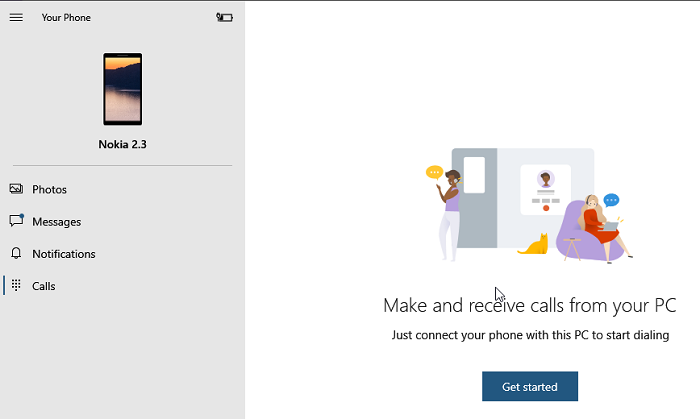
(Set)योर फ़ोन(Your Phone) ऐप में कॉल सेट करें और उपयोग करें
हम कॉल सेट करने, कॉल करने और आपके फ़ोन ऐप का उपयोग करके कॉलिंग सुविधा के काम नहीं करने की स्थिति में समस्या निवारण के बारे में बात करेंगे।
- अपना फ़ोन ऐप सेट करना
- विंडोज 10 (Windows 10) कंप्यूटर(Computer) से कॉल करना
- आपके फ़ोन ऐप(Your Phone App) के साथ समस्या निवारण कॉल(Calls) ।
आगे बढ़ने से पहले, ये सुनिश्चित कर लें:
- सुनिश्चित करें(Make) कि आपका फोन ऐप, Windows 11/10 दोनों पर और आपका एंड्रॉइड(Android) स्मार्टफोन नवीनतम संस्करण पर है। Microsoft ने पिछले महीने कॉल फीचर को हटा दिया, और यह हाल ही में अपडेट के बाद ही दिखाई दिया। यदि आप अभी भी इसे नहीं देखते हैं, तो Settings > Apps और सुविधाएं > आपका Phone > Advanced Options > Reset / और > Terminate करें पर जाएं ।
- इसे काम करने के लिए आपको अपने विंडोज 10 पर ब्लूटूथ(Bluetooth) की जरूरत है। यदि आपके पास पारंपरिक Windows 11/10 डेस्कटॉप(Desktop) है , तो एक बाहरी ब्लूटूथ(Bluetooth) एडाप्टर जोड़ें।
- विंडोज 10 मई 2019 (May 2019) ब्लूटूथ(Bluetooth) और एंड्रॉइड 7.0(Android 7.0) और इसके बाद के संस्करण के साथ अपने पीसी पर अपडेट(Update) या ऊपर।
1] अपना फोन ऐप सेट करना
- कंप्यूटर पर ऐप लॉन्च करें। यदि आपके पास अपने पीसी से कई फोन जुड़े हैं, तो यह आपको एक डिफ़ॉल्ट सेट करने के लिए प्रेरित करेगा।
- हो गया, ऐप के बाईं ओर कॉल या डायल-पैड आइकन पर क्लिक करें।
- फिर यह आपको अपने फोन के साथ एक कनेक्शन स्थापित करने के लिए प्रेरित करेगा।
- (Click)गेट स्टार्टेड(Get Started) बटन पर क्लिक करें, और ऐप को फोन कॉल करने की अनुमति दें। हाँ(Yes) बटन पर क्लिक करें।(Click)
- अगली स्क्रीन आपसे अपने Android फ़ोन(Android Phone) पर अनुमति भेजने के लिए कहेगी । इसे ऐप पर प्रदर्शित करने के लिए संपर्कों तक पहुंच और हालिया कॉल लॉग की आवश्यकता होगी।
- आपको कॉल लॉग के लिए अनुमति संकेत प्राप्त होना चाहिए। इसे अनुमति दें।
हो गया, अब आपको हाल ही में किए गए कॉल (पिछले 90 दिन), और कॉल अनुभाग में एक डायल पैड देखना चाहिए।
2] विंडोज 10(Windows 10) में अपने फोन ऐप से कॉल करें(Phone App)
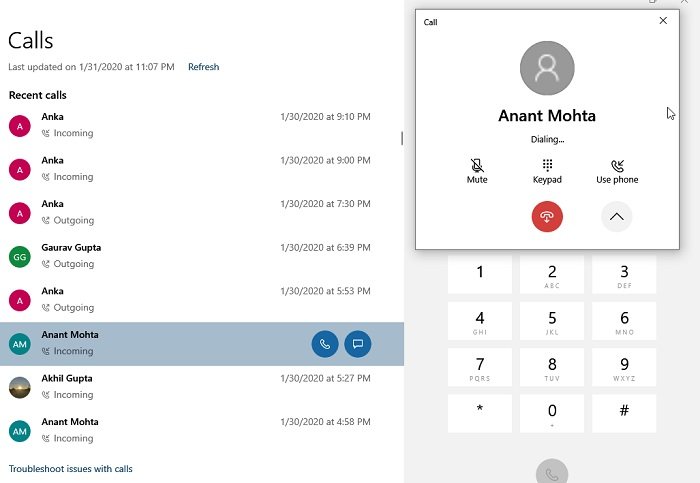
- (Click)डायल पैड आइकन या कॉल आइकन पर क्लिक करें
- फिर आप डायल पैड का उपयोग नंबर टाइप करने के लिए कर सकते हैं या कॉल करने के लिए संपर्क पर क्लिक कर सकते हैं।
- जब आप हाल ही में डायल किए गए संपर्क पर क्लिक करते हैं, तो आपके पास कॉल करने या टेक्स्ट संदेश भेजने का विकल्प होगा
- कॉल आइकन पर क्लिक करें(Click) , और यह तुरंत कॉल करेगा।
- आपका फ़ोन प्रकाश करेगा, और यदि इसे अनलॉक किया जाता है, तो यह ब्लूटूथ(Bluetooth) हेडसेट के माध्यम से की गई कॉल के समान दिखाई देगा।
- आप अपने पीसी पर ऑडियो सुन सकेंगे, और यदि आपके पास माइक्रोफ़ोन है, तो आप दूसरे व्यक्ति से बात कर सकते हैं या उसे म्यूट कर सकते हैं।
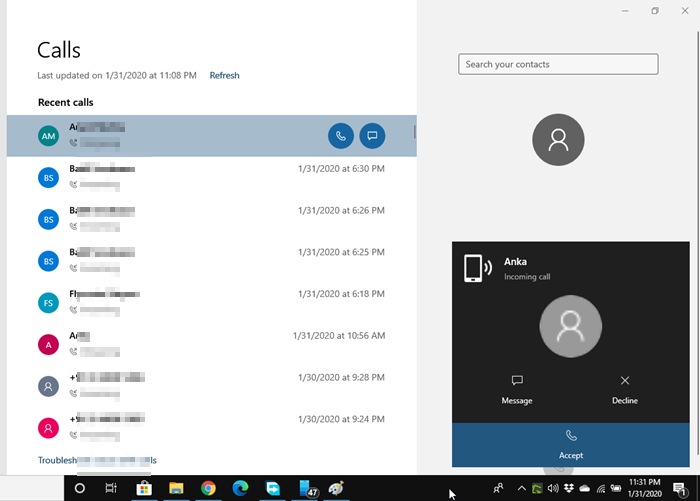
इनकमिंग कॉल के लिए आपको फोकस असिस्ट के पास एक नोटिफिकेशन मिलेगा। आप कॉल को अस्वीकार करना, संदेश भेजना या उत्तर देना चुन सकते हैं। जब आप प्राप्त करते हैं, तो आप पीसी और फोन(Phone) के बीच सहजता से स्विच कर सकते हैं या ऐसा करने के लिए ऑनस्क्रीन विकल्प का उपयोग कर सकते हैं।
अभी तक, ऐप से कॉल लॉग्स को हटाने का कोई तरीका नहीं है, कोई कॉन्फ़्रेंस कॉल नहीं है, कॉल को होल्ड पर रखना है, इत्यादि। अंत में, आप एक आपातकालीन कॉल कर सकते हैं, लेकिन याद रखें कि यह ब्लूटूथ(Bluetooth) पर काम करता है , और यदि कोई डिस्कनेक्शन होता है, तो गलत संचार की संभावना होती है। इसलिए इसकी जगह असली फोन का इस्तेमाल जरूर करें।
यदि आप समस्याओं का सामना करते हैं, तो आप इस पोस्ट का उपयोग अपने फ़ोन ऐप की समस्याओं का निवारण करने के लिए कर सकते हैं ।
Windows 11/10अपने फ़ोन(Your Phone) ऐप में कॉल सेट करने और उपयोग करने में मदद की है । यदि आपको कॉल प्राप्त करने या कॉल करने में कोई समस्या है, तो समस्या निवारण युक्तियों का पालन करना सुनिश्चित करें।
Related posts
Windows 11/10 में YourPhone.exe प्रक्रिया क्या है? क्या मैं इसे हटा दूं?
विंडोज 11/10 में योर फोन ऐप का उपयोग करके कॉल प्राप्त या कॉल नहीं कर सकते हैं
विंडोज फोन से आईफोन में कैसे स्विच करें: स्टेप बाय स्टेप गाइड
विंडोज फोन से एंड्रॉइड फोन पर कैसे स्विच करें
पीसी ब्लूटूथ से जुड़ा है लेकिन आपके फोन ऐप में कोई कॉल ऑडियो नहीं है
विंडोज 11/10 में रडार चार्ट कैसे बनाएं?
विंडोज 11/10 में नेटवर्क ड्राइव को कैसे मैप करें या एफ़टीपी ड्राइव कैसे जोड़ें
विंडोज 11/10 पर Win32 लॉन्ग पाथ्स को इनेबल या डिसेबल कैसे करें
विंडोज 11/10 में वेबकैम का परीक्षण कैसे करें? क्या यह काम कर रहा है?
विंडोज 11/10 में मेल और कैलेंडर ऐप फ्रीज, क्रैश या काम नहीं कर रहा है
अगर आप विंडोज फोन से शिफ्ट कर रहे हैं तो 2018 में खरीदने के लिए बेस्ट स्मार्टफोन
विंडोज 11/10 होम एडिशन में ग्रुप पॉलिसी एडिटर कैसे जोड़ें
विंडोज 11/10 पर आधुनिक स्टैंडबाय में रहते हुए नेटवर्क कनेक्शन सक्षम करें
विंडोज 11/10 के लिए सर्वश्रेष्ठ मुफ्त आईएसओ माउंटर सॉफ्टवेयर
हॉट स्वैप के साथ विंडोज 11/10 में हार्ड डिस्क ड्राइव को कैसे स्वैप करें
विंडोज 11/10 के चार्मैप और यूडीसीडिट बिल्ट-इन टूल्स का उपयोग कैसे करें?
विंडोज 11/10 में एक विश्वसनीय साइट कैसे जोड़ें
पीपीएस फाइल क्या है? विंडोज 11/10 में पीपीएस को पीडीएफ में कैसे बदलें?
विंडोज 11/10 में रिएक्शन टाइम कैसे मापें?
पीएलएस फाइल क्या है? विंडोज 11/10 में पीएलएस फाइल कैसे बनाएं?
